春-HelloWorldの例
SpringFrameworkで実際のプログラミングを始めましょう。Springフレームワークを使用して最初の例を書き始める前に、Spring-環境設定の章で説明されているように、Spring環境が正しく設定されていることを確認する必要があります。また、EclipseIDEに関する実用的な知識があることを前提としています。
それでは、「HelloWorld!」を出力する簡単なSpringアプリケーションの作成に進みましょう。または、SpringBeans構成ファイルで行われた構成に基づくその他のメッセージ。
ステップ1-Javaプロジェクトを作成する
最初のステップは、EclipseIDEを使用して単純なJavaプロジェクトを作成することです。オプションに従ってくださいFile → New → Project 最後に選択します Java Projectウィザードリストからのウィザード。プロジェクトに次の名前を付けますHelloSpring ウィザードウィンドウを次のように使用する-

プロジェクトが正常に作成されると、次のコンテンツが作成されます。 Project Explorer −
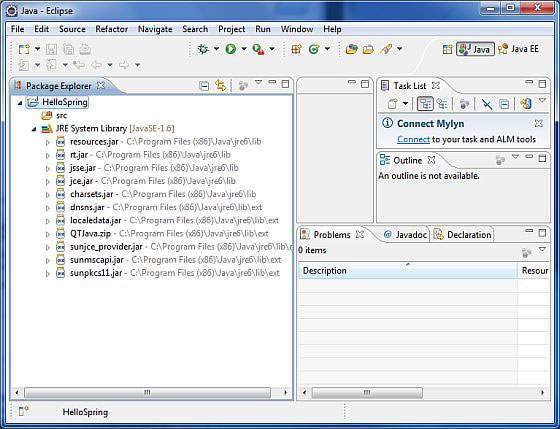
ステップ2-必要なライブラリを追加する
2番目のステップとして、SpringFrameworkと一般的なロギングAPIライブラリをプロジェクトに追加しましょう。これを行うには、プロジェクト名を右クリックしますHelloSpring 次に、コンテキストメニューで使用可能な次のオプションに従います- Build Path → Configure Build Path 次のようにJavaビルドパスウィンドウを表示するには-
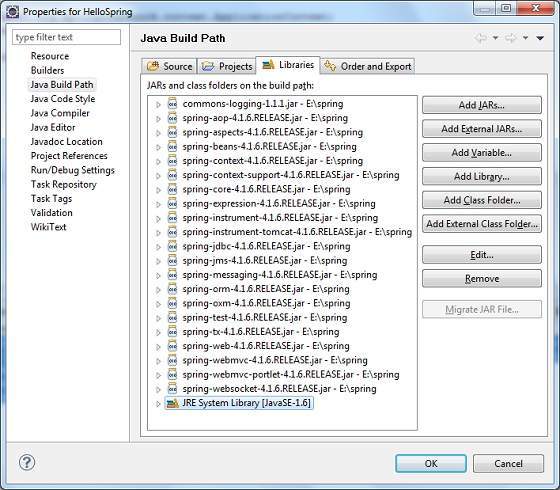
今すぐ使用 Add External JARs の下で利用可能なボタン Libraries [SpringFramework]および[CommonLogging]インストールディレクトリから次のコアJARを追加するタブ-
commons-logging-1.1.1
spring-aop-4.1.6.RELEASE
spring-aspects-4.1.6.RELEASE
spring-beans-4.1.6.RELEASE
spring-context-4.1.6.RELEASE
spring-context-support-4.1.6.RELEASE
spring-core-4.1.6.RELEASE
spring-expression-4.1.6.RELEASE
spring-instrument-4.1.6.RELEASE
spring-instrument-tomcat-4.1.6.RELEASE
spring-jdbc-4.1.6.RELEASE
spring-jms-4.1.6.RELEASE
spring-messaging-4.1.6.RELEASE
spring-orm-4.1.6.RELEASE
spring-oxm-4.1.6.RELEASE
spring-test-4.1.6.RELEASE
spring-tx-4.1.6.RELEASE
spring-web-4.1.6.RELEASE
spring-webmvc-4.1.6.RELEASE
spring-webmvc-portlet-4.1.6.RELEASE
spring-websocket-4.1.6.RELEASE
ステップ3-ソースファイルを作成する
次に、実際のソースファイルを作成します。 HelloSpring事業。まず、というパッケージを作成する必要がありますcom.tutorialspoint。これを行うには、右クリックしますsrc パッケージエクスプローラーセクションで、オプションに従ってください- New → Package。
次に作成します HelloWorld.java そして MainApp.java com.tutorialspointパッケージの下のファイル。
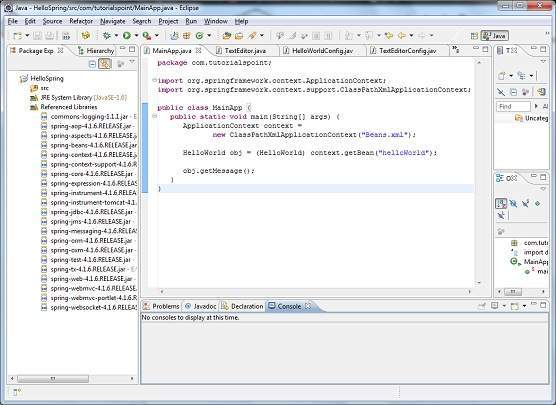
これがの内容です HelloWorld.java ファイル-
package com.tutorialspoint;
public class HelloWorld {
private String message;
public void setMessage(String message){
this.message = message;
}
public void getMessage(){
System.out.println("Your Message : " + message);
}
}以下は2番目のファイルの内容です MainApp.java −
package com.tutorialspoint;
import org.springframework.context.ApplicationContext;
import org.springframework.context.support.ClassPathXmlApplicationContext;
public class MainApp {
public static void main(String[] args) {
ApplicationContext context = new ClassPathXmlApplicationContext("Beans.xml");
HelloWorld obj = (HelloWorld) context.getBean("helloWorld");
obj.getMessage();
}
}メインプログラムについては、以下の2つの重要な点に注意する必要があります。
最初のステップは、フレームワークAPIを使用したアプリケーションコンテキストを作成することです ClassPathXmlApplicationContext()。このAPIはBean構成ファイルをロードし、最終的には提供されたAPIに基づいて、すべてのオブジェクト、つまり構成ファイルに記載されているBeanの作成と初期化を処理します。
2番目のステップは、を使用して必要なBeanを取得するために使用されます getBean()作成されたコンテキストのメソッド。このメソッドは、Bean IDを使用してジェネリックオブジェクトを返し、最終的に実際のオブジェクトにキャストできます。オブジェクトを取得したら、このオブジェクトを使用して任意のクラスメソッドを呼び出すことができます。
ステップ4-Bean構成ファイルを作成する
XMLファイルであり、Bean、つまりクラスを結合するセメントとして機能するBean構成ファイルを作成する必要があります。このファイルは、の下に作成する必要がありますsrc 次のスクリーンショットに示すディレクトリ-
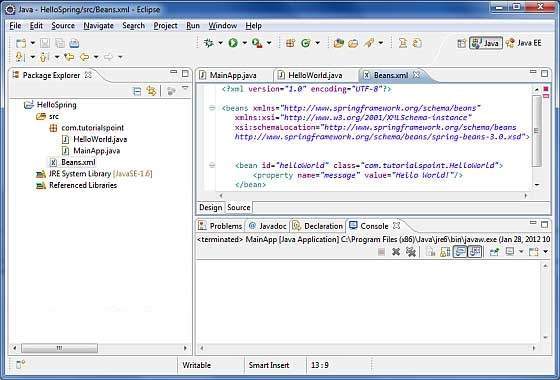
通常、開発者はこのファイルに次の名前を付けます Beans.xml、しかしあなたはあなたが好きな名前を選ぶために独立しています。MainApp.javaファイルに示されているように、アプリケーションコンテキストを作成するときは、このファイルがCLASSPATHで使用可能であり、メインアプリケーションで同じ名前を使用していることを確認する必要があります。
Beans.xmlは、異なるBeanに一意のIDを割り当て、Springソースファイルに影響を与えることなく、異なる値を持つオブジェクトの作成を制御するために使用されます。たとえば、次のファイルを使用すると、「message」変数に任意の値を渡すことができ、HelloWorld.javaファイルとMainApp.javaファイルに影響を与えることなくメッセージのさまざまな値を出力できます。それがどのように機能するか見てみましょう-
<?xml version = "1.0" encoding = "UTF-8"?>
<beans xmlns = "http://www.springframework.org/schema/beans"
xmlns:xsi = "http://www.w3.org/2001/XMLSchema-instance"
xsi:schemaLocation = "http://www.springframework.org/schema/beans
http://www.springframework.org/schema/beans/spring-beans-3.0.xsd">
<bean id = "helloWorld" class = "com.tutorialspoint.HelloWorld">
<property name = "message" value = "Hello World!"/>
</bean>
</beans>Springアプリケーションがメモリにロードされると、Frameworkは上記の構成ファイルを使用して、定義されているすべてのBeanを作成し、で定義されているように一意のIDを割り当てます。 <bean>鬼ごっこ。使用できます<property> オブジェクトの作成時に使用されるさまざまな変数の値を渡すタグ。
ステップ5-プログラムの実行
ソースとBeanの構成ファイルの作成が完了したら、プログラムをコンパイルして実行するこのステップの準備が整います。これを行うには、MainApp.Javaファイルタブをアクティブのままにして、いずれかを使用しますRun EclipseIDEで利用可能なオプションまたは使用 Ctrl + F11 コンパイルして実行するには MainApp応用。アプリケーションに問題がない場合は、EclipseIDEのコンソールに次のメッセージが表示されます-
Your Message : Hello World!おめでとうございます。最初のSpringアプリケーションが正常に作成されました。「message」プロパティの値を変更し、両方のソースファイルを変更しないことで、上記のSpringアプリケーションの柔軟性を確認できます。